Richten Sie Ihren SMTP-Server in Ozeki SMS Gateway ein
Diese Anleitung erklärt, wie Sie den integrierten SMTP-Server von Ozeki SMS Gateway konfigurieren können. Sie werden die Schritte sehen, die erforderlich sind, um den standardmäßigen SMTP-Dienst zu erstellen. Dieser Dienst ist dafür verantwortlich, E-Mail-Nachrichten aus dem Internet oder LAN zu akzeptieren und sie in SMS-Nachrichten umzuwandeln.
Wie Sie den SMTP-Server in Ozeki SMS Gateway einrichten
So richten Sie den SMTP-Server in Ozeki SMS Gateway ein:
- Starten Sie Ozeki SMS Gateway
- Öffnen Sie das Advanced-Menü in der Symbolleiste
- Klicken Sie auf den Button "Create new Service"
- Wählen Sie E-Mail-Dienst aus
- Wählen Sie SMTP-Dienst aus
- Benennen Sie den SMTP-Server
- Gehen Sie zum Tab "Advanced"
- Markieren Sie das Log level-Kontrollkästchen
- Aktivieren Sie den SMTP-Dienst
Suchen Sie das Advanced-Menü
Nach dem Start von Ozeki SMS Gateway können Sie mit der Konfiguration des SMTP-Servers beginnen.
Wählen Sie den Button "Advanced" in der Symbolleiste.
Dadurch öffnen Sie die erweiterten Einstellungen von Ozeki SMS Gateway, wo Sie mit der Konfiguration beginnen können.
(Abbildung 1)
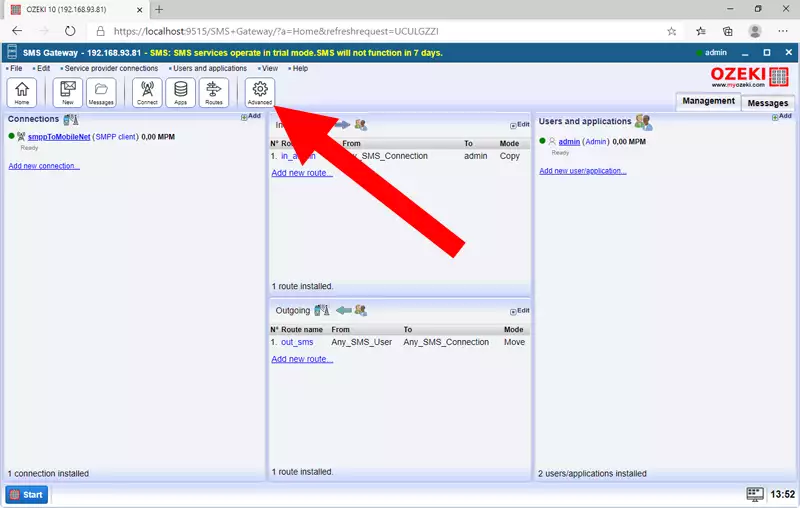
Erstellen Sie einen neuen Dienst
Um einen funktionierenden SMTP-Server zu haben, müssen Sie einen neuen Dienst erstellen. Sie können dies tun, indem Sie die Option "Services" im linken Panel auswählen und den Button Create new Service verwenden. Er befindet sich oben im Services-Panel, unter der Symbolleiste. Dieser Schritt ist unvermeidlich, um Dienste für die Kunden bereitzustellen. (Abbildung 2)
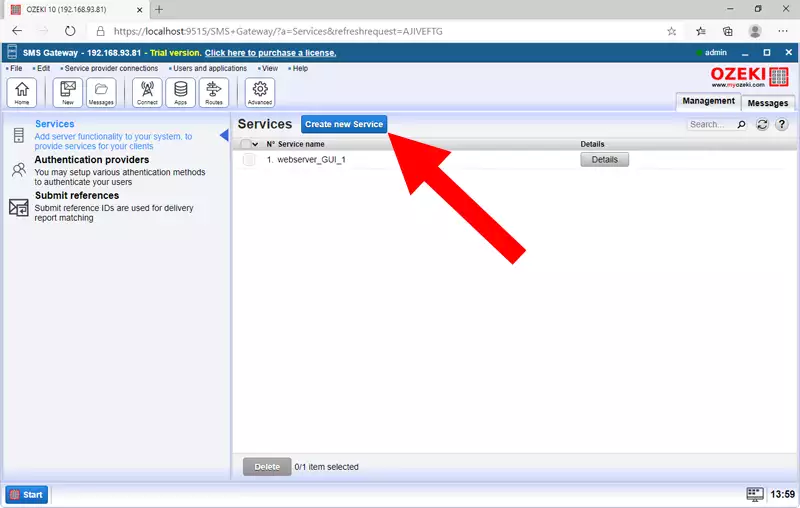
Wählen Sie den E-Mail-Dienst aus
Im Ozeki Dashboard müssen Sie den Button Details neben dem Namen des Dienstes auswählen. Sie haben drei Optionen. E-Mail, HTTP API und SMS. Jetzt müssen Sie die E-Mail-Option wählen. Dies ermöglicht Ihnen die Kommunikation mit anderen E-Mail-Servern und Clients. Die Auswahl der E-Mail-Option bringt Sie zum nächsten Schritt. (Abbildung 3)
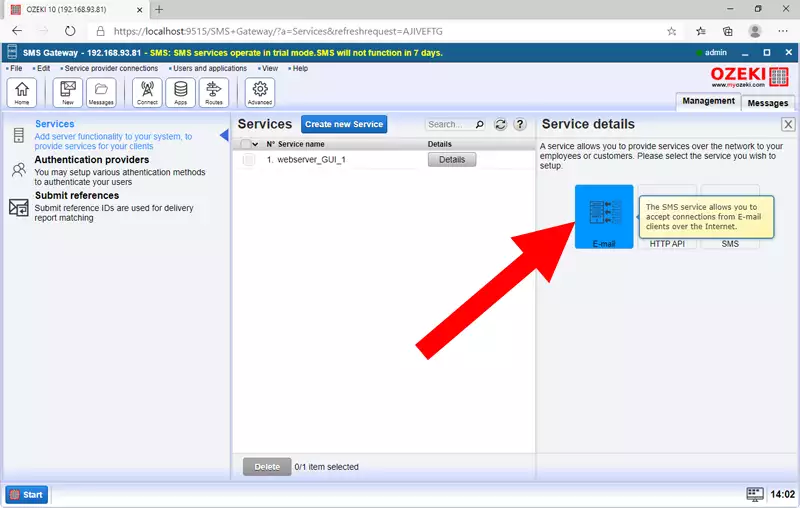
Wählen Sie den SMTP-Dienst aus
Im Panel "Service details" müssen Sie den E-Mail-Dienst auswählen, den Sie installieren möchten. Es gibt drei davon, SMTP, POP3 und IMAP. Bitte wählen Sie die Option SMTP aus, und Sie können mit dem Konfigurationsprozess des SMTP-Dienstes beginnen. (Abbildung 4)
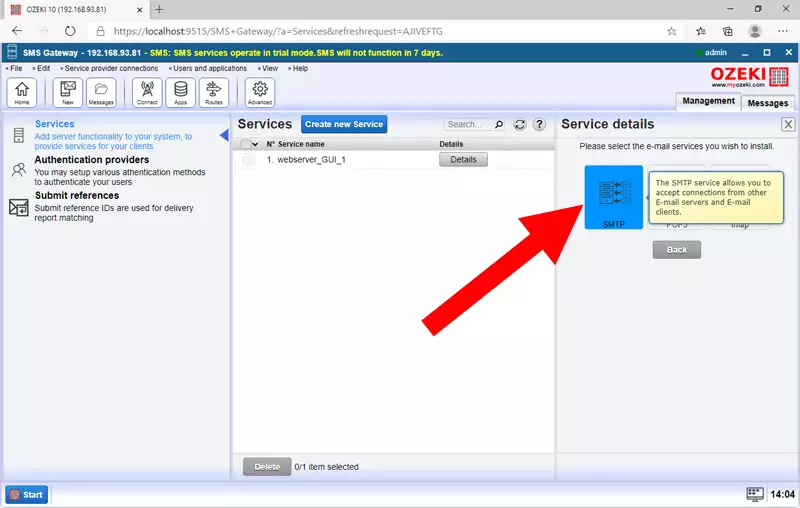
Richten Sie den SMTP-Dienst ein
Sie befinden sich jetzt im SMTP-Dienst-Konfigurator. Im Tab "General" müssen Sie einen Dienstnamen angeben (dies muss ein eindeutiger Name sein),
eine Portnummer und die Benutzerauthentifizierung aktivieren. Dies ist optional, aber wir raten Ihnen,
es zu aktivieren, um Ihren SMTP-Dienst vor unerwünschten Nachrichten zu schützen. Um die Details zu speichern, klicken Sie auf den blauen 'Ok'-Button.
(Alles in Abbildung 5 gezeigt)
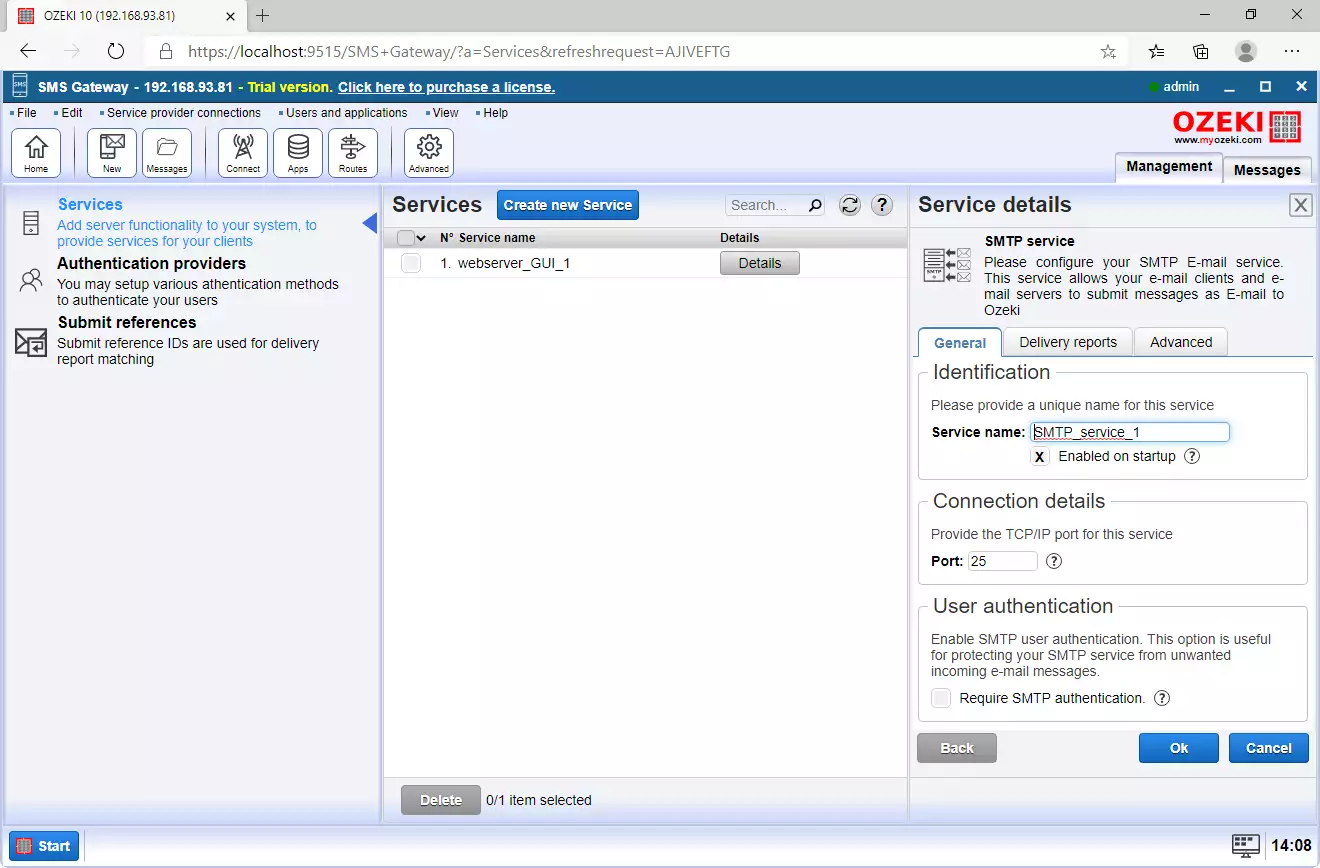
Gehen Sie zum Tab "Advanced"
Zusätzliche Optionen sind im Tab "Advanced" verfügbar. Sie können dorthin gelangen, indem Sie den Button 'Advanced' im Panel "Service details" neben dem Button "Delivery reports" auswählen. Dort können Sie mehrere Anpassungen am SMTP-E-Mail-Dienst vornehmen, daher wird empfohlen, diesen Tab zu besuchen und die zusätzlichen Funktionen zu durchsuchen. (Sie können den Tab, den Sie auswählen müssen, in Abbildung 6 sehen)
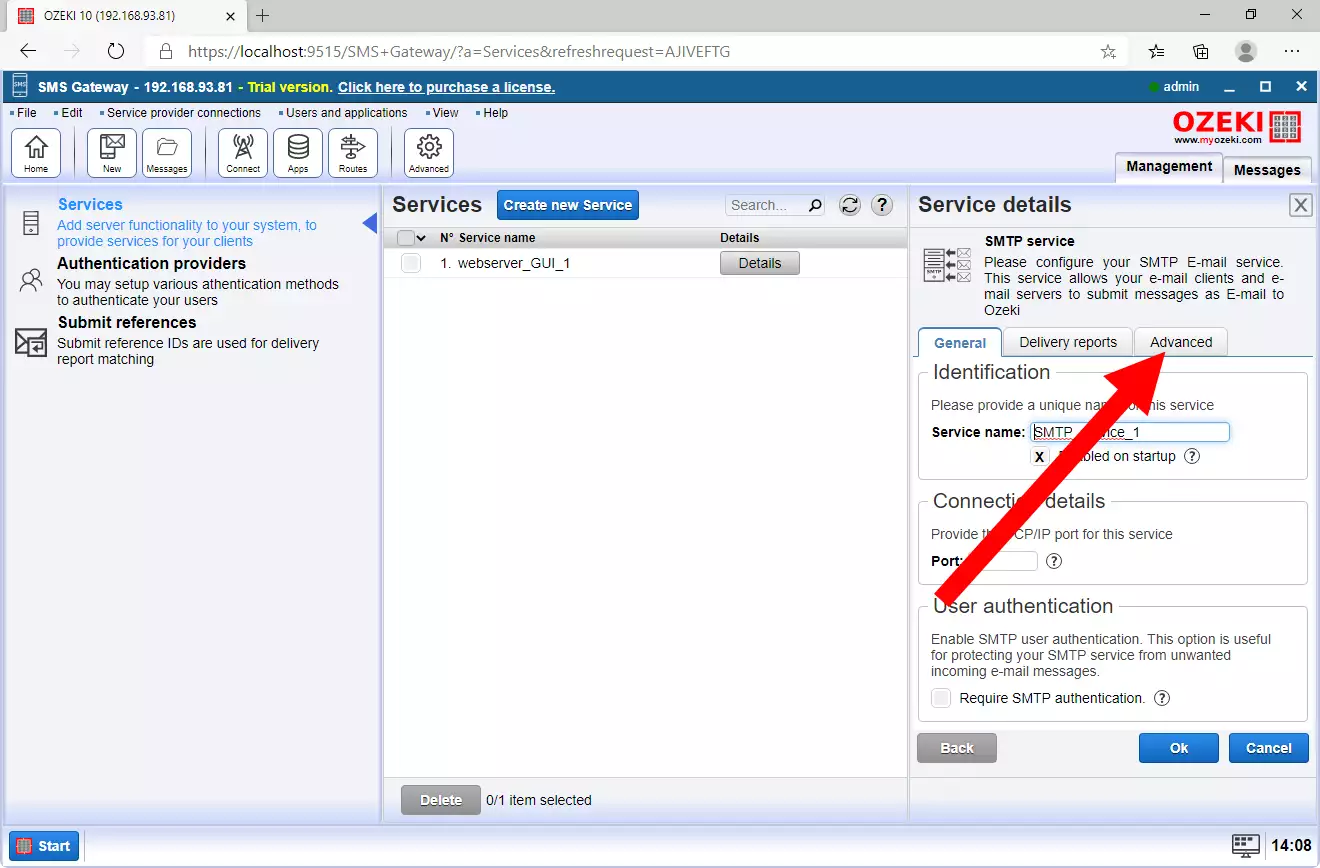
Aktivieren Sie das SMTP-Dienst-Protokoll
Kommunikationsprotokolle helfen Ihnen, alle Ihre Kommunikationsaktivitäten innerhalb Ihres Servers zu verfolgen,
sodass Sie eine formale Aufzeichnung aller aufgetretenen Ereignisse haben. Um diese Funktion
auf Ihrem SMTP-Server zu aktivieren, suchen Sie nach der Gruppe "Log level" und klicken Sie auf das Kontrollkästchen Log communication at SMTP protocol layer.
(In Abbildung 7 hervorgehoben)
Drücken Sie den Button Ok, um fortzufahren.
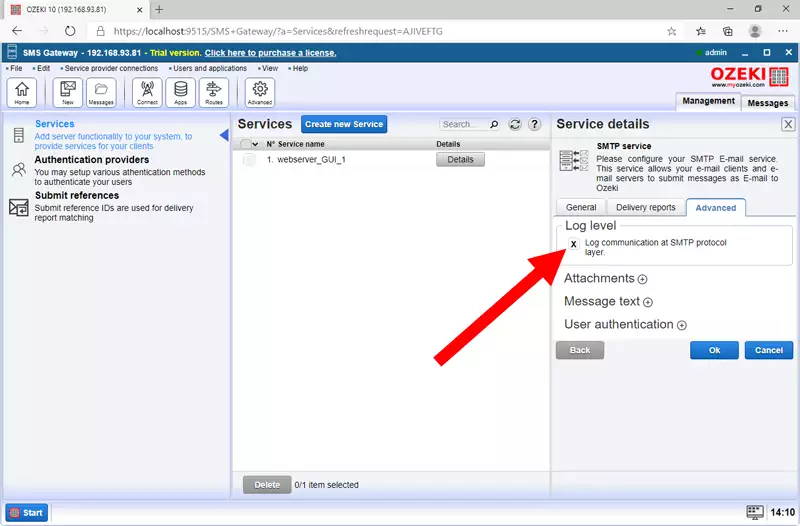
Schalten Sie den SMTP-Dienst ein
Wenn Sie mit dem Einrichtungsprozess fertig sind, können Sie zurück zum Tab "Services" gehen. Hier sehen Sie alle Ihre vorhandenen Dienste und können sie mit dem Button 'Enabled' ein- oder ausschalten. Dies ist ein Schalter, der grün wird, wenn Sie ihn einschalten. Bitte schalten Sie nun den SMTP_service_1 ein, um den Dienst zu aktivieren. (Der optimale Zustand ist in Abbildung 8 gezeigt)
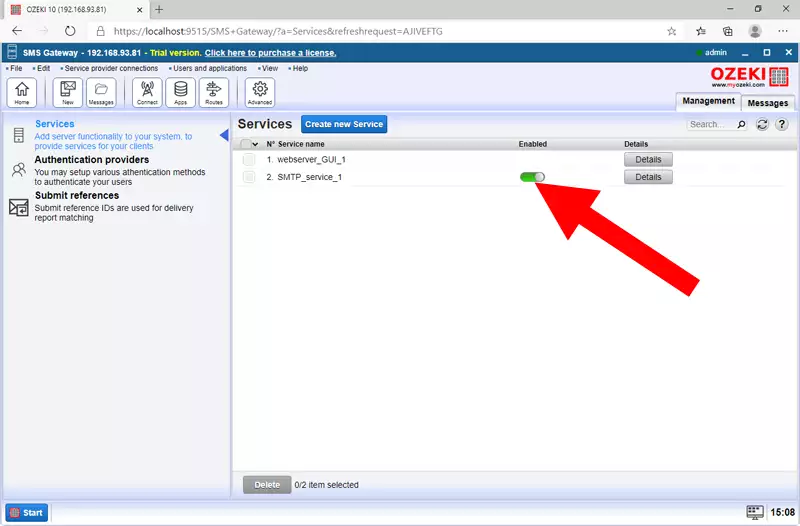
Überprüfen Sie den Dienststatus
Sie können sicherstellen, dass der Dienst wie vorgesehen läuft, indem Sie das Benutzer und Anwendungen-Panel und das Verbindungen-Panel überprüfen. Wenn Sie sehen, dass die Indikatoren für SMPP-Client und SMTP-Benutzer grün sind, haben Sie eine funktionierende Verbindung. Es ist wichtig, alles korrekt einzurichten, da der Vorgang nur funktioniert, wenn Ozeki SMS Gateway anzeigt, dass beide Seiten bereit sind. (Abbildung 9)
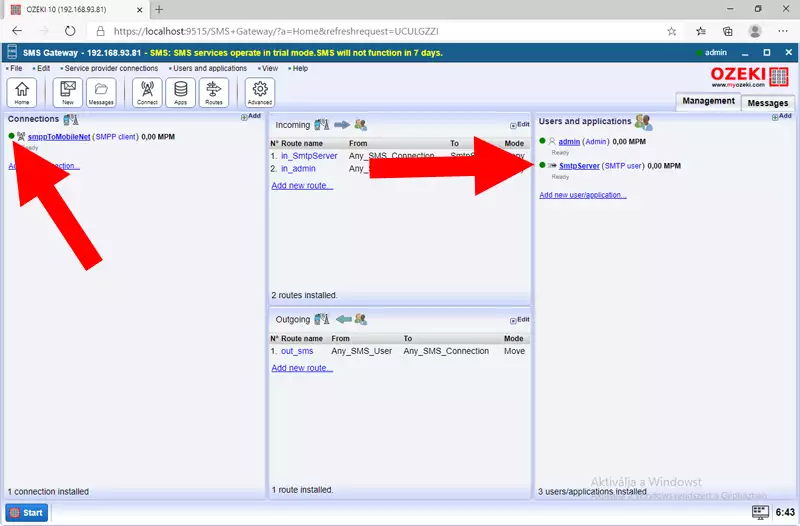
Zusammenfassung
Durch das Lesen dieses Artikels haben Sie gelernt, wie Sie Ihren SMTP-Server in Ozeki SMS Gateway einrichten. Die Einrichtung des SMTP-Servers hilft Ihnen, E-Mail-Nachrichten aus dem E-Mail-Netzwerk zu erhalten. Diese Nachrichten können in SMS umgewandelt und an Mobiltelefone gesendet werden. Dieser Dienst kann in Betrieb genommen werden und kann Ihre Organisation effizienter machen, da er es ermöglicht, wichtige Informationen aus E-Mails an Mobiltelefone zu übermitteln.
Sie können weitere Informationen über diese Technologie und Ozeki SMS Gateway finden, also stellen Sie sicher, dass Sie Ihre Arbeit hier nicht beenden. Ozeki hat weitere Artikel zu diesem Thema: Exchange-Server-Einrichtung für E-Mail-zu-SMS-Versand und SMTP-Firewall-Konfigurationshandbuch.
Wenn Sie E-Mail-zu-SMS-Weiterleitung benötigen und dies noch nicht getan haben, laden Sie Ozeki SMS Gateway jetzt herunter und richten Sie dieses Setup ein!
Was ist eine SMTP-Verbindung?
Das Simple Mail Transfer Protocol (SMTP) ist der Grundstein der E-Mail-Kommunikation
im Internet. Es wurde von der Internet Engineering Task Force (IETF) festgelegt und
regelt den Austausch von E-Mail-Nachrichten zwischen E-Mail-Clients und Servern.
So funktioniert es:
- Client und Server: SMTP basiert auf zwei Schlüsselkomponenten: einem E-Mail-Client (Absender) und einem E-Mail-Server (Empfänger).
- E-Mail-Client: Ihr E-Mail-Programm, wie Microsoft Outlook, fungiert als SMTP- Client. Es nutzt das Protokoll, um E-Mail-Nachrichten an die vorgesehenen Empfänger zu senden.
- Server-Konfiguration: Die meisten E-Mail-Clients ermöglichen es Ihnen, die SMTP- Server-Adresse zu konfigurieren, die von Ihrem Internetdienstanbieter (ISP) bereitgestellt wird.
- Nachrichtenübermittlung: Wenn Sie eine E-Mail senden, verbindet sich Ihr E-Mail-Client mit dem angegebenen SMTP-Server und nutzt SMTP, um die Nachricht zu übermitteln.
